Administración de entornos de software en Estudio de Azure Machine Learning
Este artículo explica cómo crear y administrar entornos de Azure Machine Learning en Estudio de Azure Machine Learning. Use los entornos para realizar un seguimiento de las dependencias de software de sus proyectos y reproducirlas a medida que evolucionan.
En los ejemplos de este artículo se muestran los siguientes procedimientos:
- Examinar entornos mantenidos.
- Crear un entorno y especificar las dependencias de paquetes.
- Editar una especificación de entorno existente y sus propiedades.
- Recompilar un entorno y vea los registros de compilación de imagen.
Para obtener información general sobre los entornos de alto nivel, consulte ¿Qué son los entornos de Azure Machine Learning? Para obtener más información, consulte Configuración de un entorno de desarrollo de Python para Azure Machine Learning.
Requisitos previos
- Suscripción a Azure. Si no tiene una suscripción a Azure, cree una cuenta gratuita.
- Un área de trabajo de Azure Machine Learning.
Examen de entornos mantenidos
Los entornos seleccionados contienen colecciones de paquetes de Python y están disponibles en el área de trabajo de forma predeterminada. Estos entornos están respaldados por imágenes de Docker en caché, lo que reduce el costo de preparación del trabajo y permite escenarios de entrenamiento e inferencia.
Seleccione un entorno para ver información detallada sobre su contenido. Para más información, consulte Entornos mantenidos de Azure Machine Learning.
Creación de un entorno
Para crear un entorno:
- En Azure Machine Learning Studio, abra el área de trabajo.
- En el lado izquierdo, seleccione Entornos.
- Seleccione la pestaña Entornos personalizados.
- Seleccione el botón Crear.
Seleccione una de las siguientes opciones:
- Crear un contexto de Docker.
- Iniciar desde un entorno existente.
- Cargar un contexto Docker existente.
- Usar una imagen de Docker existente con un archivo Conda opcional.
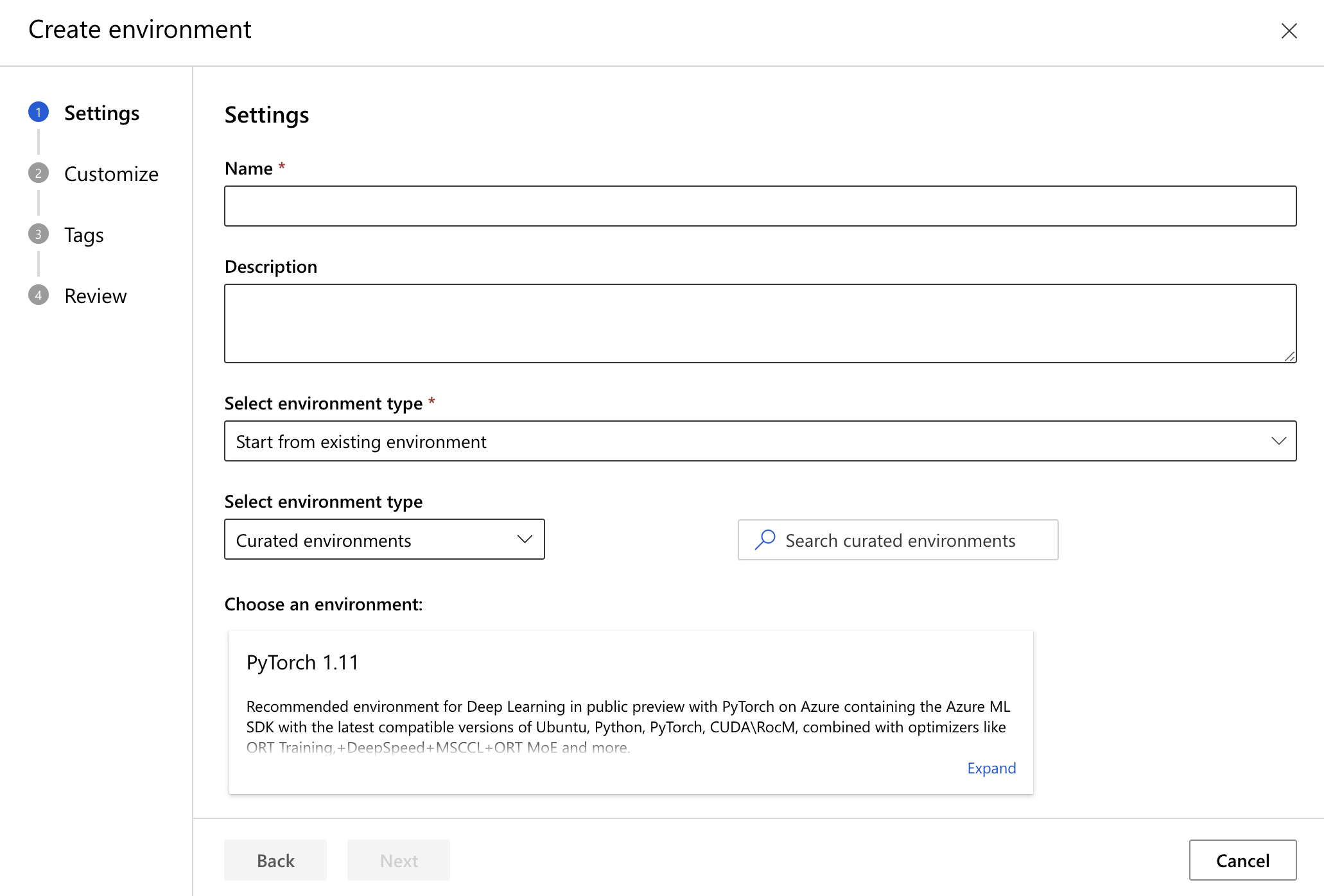
Antes de crear la entidad, puede personalizar el archivo de configuración, agregar etiquetas y descripciones, y revisar las propiedades.
Si se asigna a un nuevo entorno el mismo nombre que un entorno existente en el área de trabajo, se creará una nueva versión del entorno existente.
Visualización y edición de los detalles del entorno
Una vez creado un entorno, seleccione su nombre para ver los detalles. Use el menú desplegable para seleccionar diferentes versiones del entorno. Aquí puede ver los metadatos y el contenido del entorno en sus diversas dependencias.
Seleccione los iconos de lápiz para editar etiquetas, descripciones y archivos de configuración en la pestaña Contexto.
Tenga en cuenta que cualquier cambio en las secciones Docker o Conda creará una nueva versión del entorno.
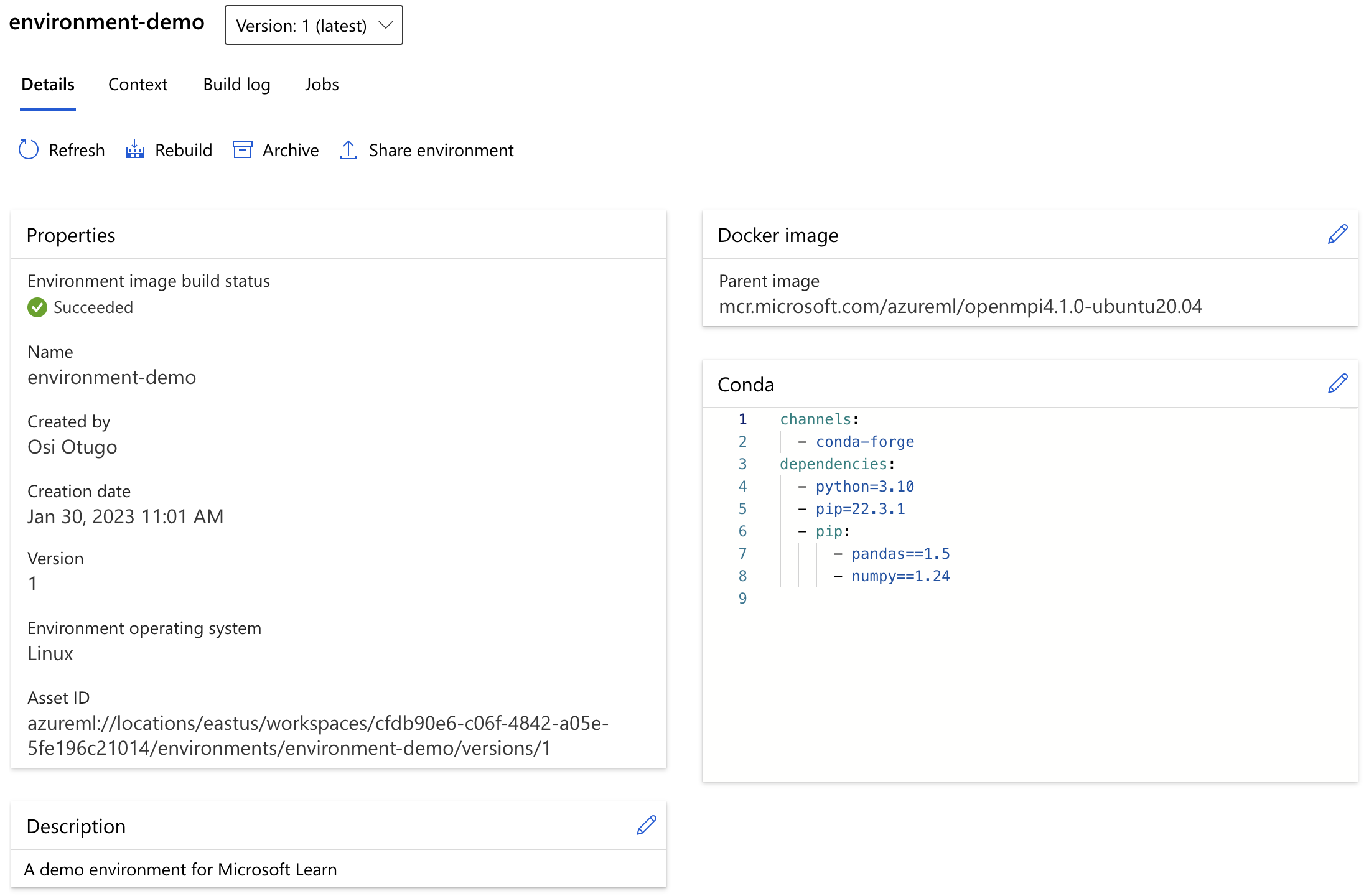
Ver registros
Seleccione la pestaña Registro de compilación de la página de detalles para ver los registros de compilación de imagen de una versión del entorno y el análisis de registro del entorno. El análisis de registro del entorno es una característica que proporciona información y documentación sobre la solución de problemas pertinente para explicar los problemas de definición del entorno o los errores de compilación de imágenes.
- El registro de compilación contiene la salida vacía de una tarea de Azure Container Registry (ACR) o un trabajo de proceso de compilación de imágenes.
- El análisis de la compilación de imágenes es un análisis del registro de compilación usado para ver la causa del error de compilación de las imágenes.
- El análisis proporciona información sobre la definición del entorno si va en contra de los procedimientos recomendados para la reproducibilidad, la compatibilidad o la seguridad.
Para obtener información general sobre los errores comunes de compilación, consulte Solución de problemas de entorno.
Si tiene comentarios sobre el análisis de registros del entorno, registre un problema de GitHub.
Recompilación de un entorno
En la página de detalles, seleccione el botón recompilar para recompilar el entorno. Con esta acción, puede que los paquetes desanclados de los archivos de configuración se actualicen a la versión más reciente.